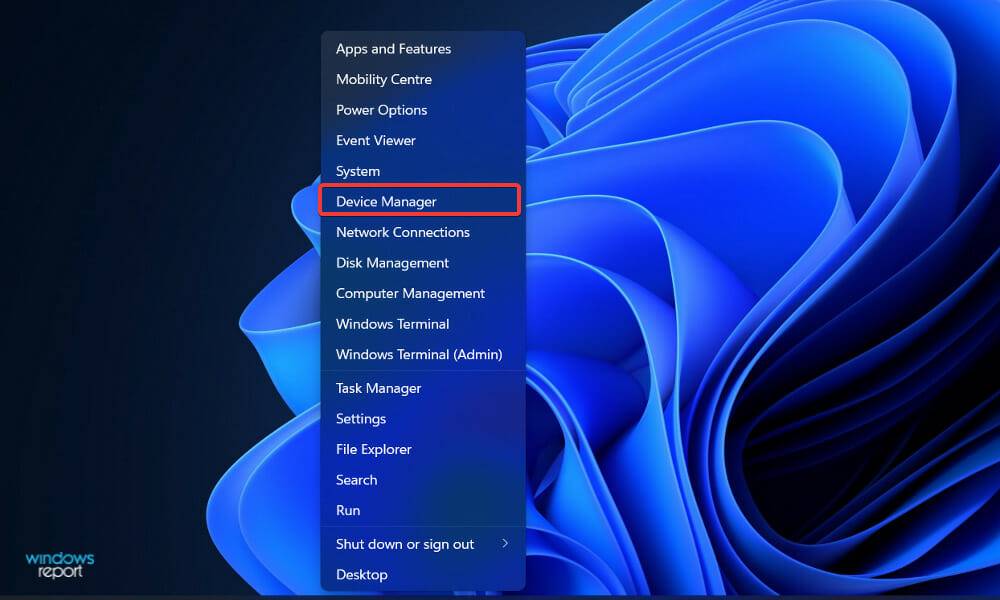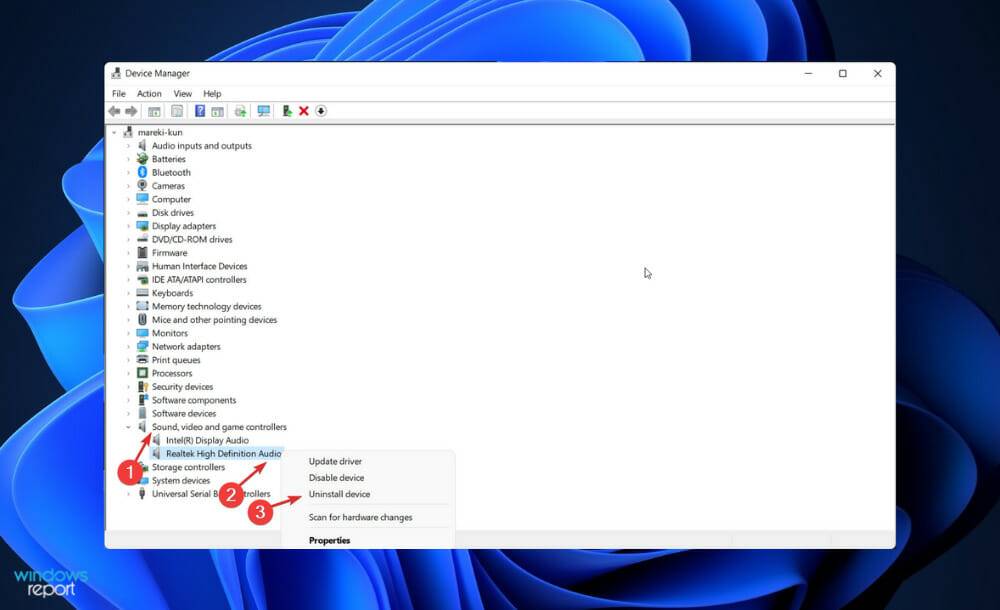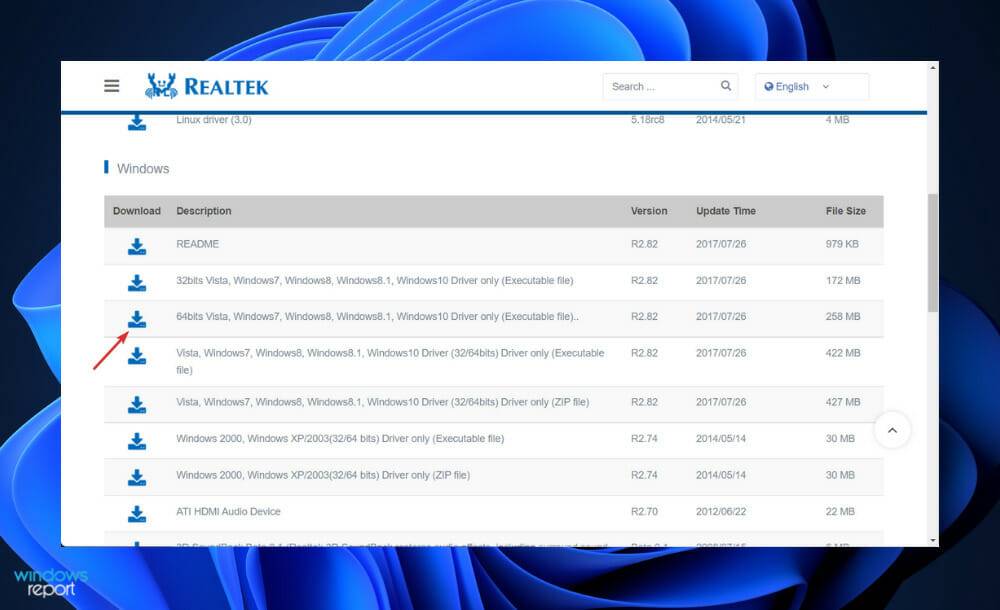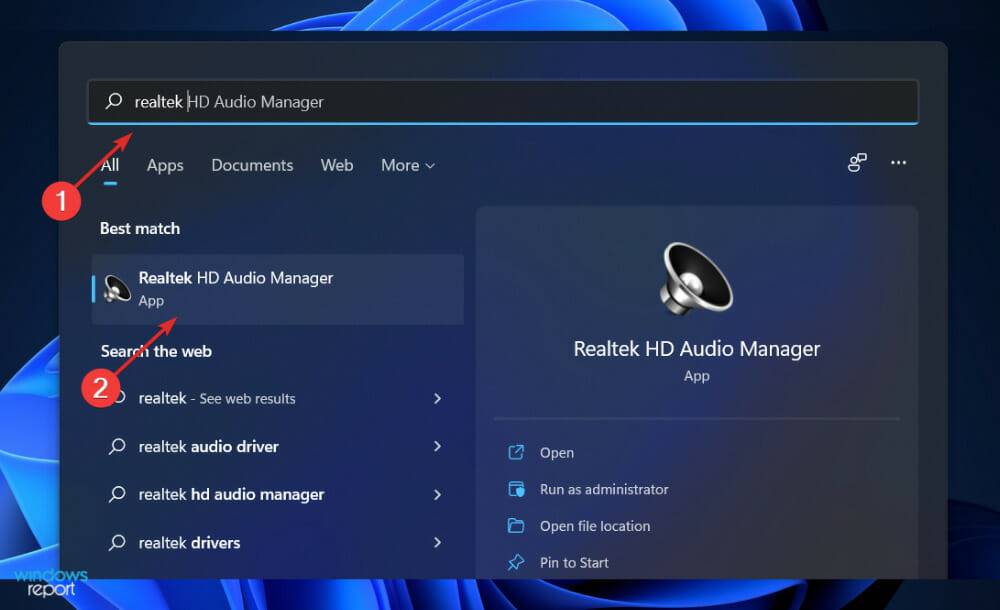Comment télécharger ASUS Realtek HD Audio Manager sous Windows 11
Pour changer et modifier les paramètres audio de votre ordinateur, ASUS Realtek HD Audio Manager est l'un des logiciels les plus populaires que vous puissiez utiliser.
À l'aide de cette application, vous pouvez configurer la multidiffusion pour diffuser plusieurs flux audio vers différents périphériques de sortie en même temps. Realtek HD Audio Manager est un outil polyvalent qui peut être installé sur un PC Windows.
Le logiciel comprend plusieurs fonctionnalités telles que le mixeur, l'égaliseur, l'annulation d'écho, la suppression du bruit et plusieurs profils sonores prédéfinis, qui peuvent tous être utilisés pour améliorer l'audio sur votre ordinateur.
C'est pourquoi aujourd'hui nous allons vous montrer comment le télécharger et l'installer sur votre ordinateur Windows 11 et faire de vous un passionné en un rien de temps à mesure que nous en apprenons davantage sur ce que le gestionnaire peut faire. Suivre!
Que fait ASUS Realtek HD Audio Manager ?
Pour les pilotes audio des systèmes Windows, le pilote audio haute définition Realtek est le choix le plus courant.
Il vous permet de contrôler les systèmes audio surround, Dolby et DTS sur votre ordinateur. Si vous supprimez ce pilote, cela affectera sérieusement l'utilisation de votre périphérique audio sur votre ordinateur.
Le téléchargement de l'application vous permettra de personnaliser davantage votre expérience audio, mais ne vous obligera pas simplement à vous connecter à de nouveaux haut-parleurs ou à utiliser les sons fournis par votre système informatique.
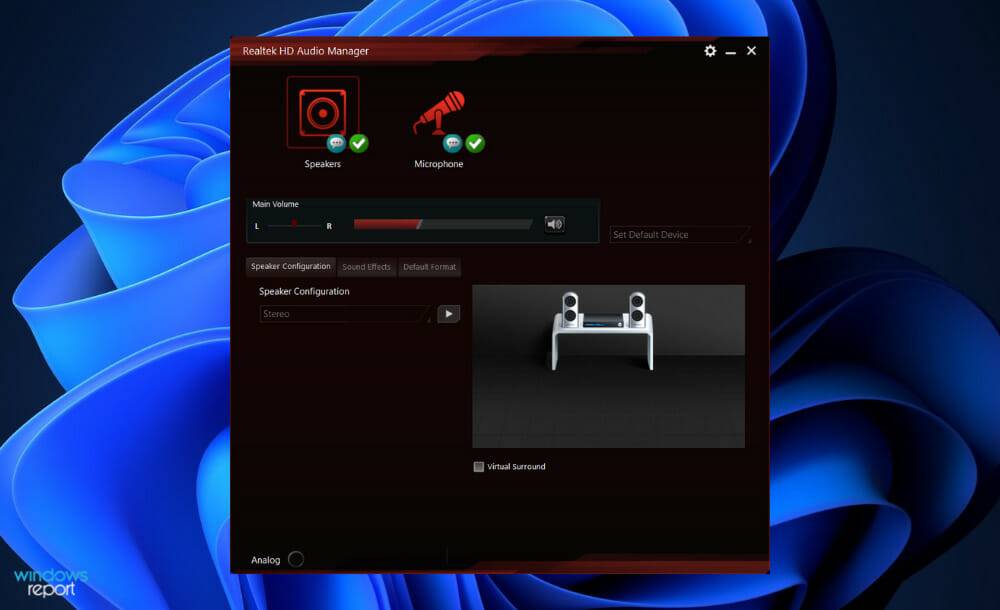
Realtek HD Audio Manager est un panneau de commande d'adaptateur audio pour ordinateurs. De nouveaux microphones, haut-parleurs, écouteurs et autres appareils sont ajoutés à votre ordinateur car le gestionnaire lui-même les reconnaît automatiquement et vous permet de les configurer.
Dans la plupart des cas, ce logiciel sera utilisé avec Windows 11 avec l'installation du pilote audio Realtek HD. Les gestionnaires audio se trouvent généralement dans le Panneau de configuration et les pilotes sont installés automatiquement par le système d'exploitation.
Mais si vous ne le trouvez pas, vous pouvez simplement suivre les instructions ci-dessous pour le télécharger et l'installer sur votre PC maintenant.
De nombreux clients se demandent s'ils doivent installer le gestionnaire lorsqu'ils n'ont pas de problèmes audio. La réponse est non, aucun pilote n’est nécessaire au bon fonctionnement du système audio de votre PC.
D’un autre côté, faut-il continuer à l’utiliser ? Oui, tu devrais. Il détecte instantanément tout nouveau périphérique connecté à votre ordinateur (tels que des haut-parleurs, des écouteurs et des microphones) et vous permet de les configurer une fois connecté.
Comment télécharger ASUS Realtek HD Audio Manager sous Windows 11 ?
Téléchargement depuis le site Web de Realtek
- Cliquez avec le bouton droit sur l'icône Démarrer et cliquez sur Gestionnaire de périphériques pour l'ouvrir.

- Développez maintenant la section Contrôleurs son, vidéo et jeu et cliquez avec le bouton droit sur Realtek High Definition Audio et cliquez sur Désinstaller l'appareil. Le système vous demandera de confirmer la désinstallation. Ici, cochez la case Supprimer le logiciel pilote pour cet appareil et continuez.

- Redémarrez votre PC après avoir désinstallé le pilote.
- Après avoir désinstallé le pilote audio, vous devez télécharger Realtek HD Audio Manager sur votre PC. Vous pouvez le télécharger sur le site officiel de Realtek. Assurez-vous de sélectionner la bonne version de Windows.

- Double-cliquez sur le fichier d'installation et installez-le comme n'importe quel autre programme sur votre PC. Suivez les instructions à l'écran pour installer Realtek HD Audio Manager.
- Ça y est ! Après avoir terminé le processus d'installation, vous pouvez y accéder en tapant Realtek HD Audio Manager dans la barre de recherche, que vous pouvez ouvrir en appuyant sur Windows+S.

Bien que Windows s'occupe généralement de la mise à jour des pilotes, vous pouvez également rechercher les mises à jour manuellement si vous rencontrez des problèmes. Nous vous recommandons fortement d'utiliser un outil dédié, tel que celui-ci, pour rechercher automatiquement les pilotes obsolètes.
Pourquoi ma sortie audio ne fonctionne-t-elle pas ?
Tout d’abord, vous devez traiter les problèmes les plus évidents. S'il n'y a aucun son provenant de votre ordinateur, vérifiez à nouveau que vous n'avez pas coupé le son.
Le volume principal ne doit pas être coupé ou réglé sur un volume trop faible, alors recherchez l'icône de volume dans le coin inférieur droit de votre ordinateur et confirmez qu'elle n'est pas là.
Pour vérifier le niveau de volume actuel de toutes les applications qui lisent de l'audio, faites un clic droit sur la même icône et sélectionnez Ouvrir le mixeur de volume dans le menu contextuel. Augmentez le volume de ces derniers si nécessaire pour vous assurer qu'ils ne sont pas accidentellement coupés.
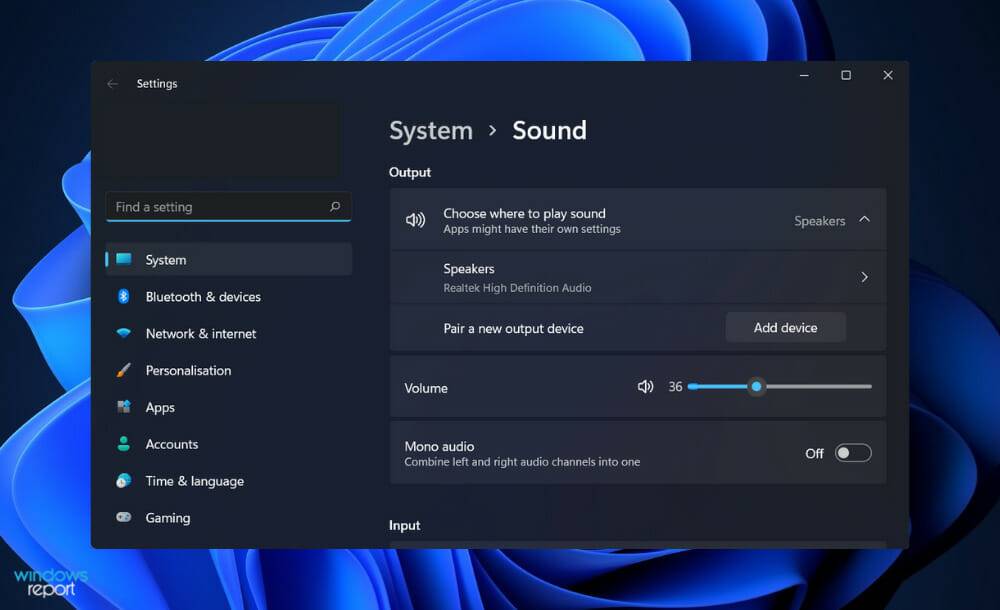
Veuillez vérifier attentivement le volume des applications, jeux, lecteurs vidéo ou programmes similaires en cours d'exécution. Même si vous augmentez les paramètres du volume principal et du volume du navigateur, il n'y aura toujours aucun son lors de la lecture d'une vidéo YouTube en sourdine.
Dans le même ordre d’idées, fermez toutes les applications gourmandes en audio que vous n’utilisez pas actuellement. Certaines applications peuvent gérer vos périphériques de sortie audio, ce qui signifie que vous ne pourrez pas entendre le son des autres appareils.
Par exemple, lorsque vous utilisez un casque Bluetooth pour participer à un appel Discord, vous ne pourrez peut-être pas entendre les sons produits par d'autres applications sur votre appareil. C'est également une bonne idée de redémarrer votre ordinateur à ce stade avant de poursuivre le processus.
Votre problème de son n'est peut-être que temporaire et est dû à une mise à niveau à venir provoquant le blocage de la sortie audio.
Ce qui précède est le contenu détaillé de. pour plus d'informations, suivez d'autres articles connexes sur le site Web de PHP en chinois!

Outils d'IA chauds

Undresser.AI Undress
Application basée sur l'IA pour créer des photos de nu réalistes

AI Clothes Remover
Outil d'IA en ligne pour supprimer les vêtements des photos.

Undress AI Tool
Images de déshabillage gratuites

Clothoff.io
Dissolvant de vêtements AI

AI Hentai Generator
Générez AI Hentai gratuitement.

Article chaud

Outils chauds

Bloc-notes++7.3.1
Éditeur de code facile à utiliser et gratuit

SublimeText3 version chinoise
Version chinoise, très simple à utiliser

Envoyer Studio 13.0.1
Puissant environnement de développement intégré PHP

Dreamweaver CS6
Outils de développement Web visuel

SublimeText3 version Mac
Logiciel d'édition de code au niveau de Dieu (SublimeText3)
 Comment convertir XML en PDF sur votre téléphone?
Apr 02, 2025 pm 10:18 PM
Comment convertir XML en PDF sur votre téléphone?
Apr 02, 2025 pm 10:18 PM
Il n'est pas facile de convertir XML en PDF directement sur votre téléphone, mais il peut être réalisé à l'aide des services cloud. Il est recommandé d'utiliser une application mobile légère pour télécharger des fichiers XML et recevoir des PDF générés, et de les convertir avec des API Cloud. Les API Cloud utilisent des services informatiques sans serveur et le choix de la bonne plate-forme est crucial. La complexité, la gestion des erreurs, la sécurité et les stratégies d'optimisation doivent être prises en compte lors de la gestion de l'analyse XML et de la génération de PDF. L'ensemble du processus nécessite que l'application frontale et l'API back-end fonctionnent ensemble, et il nécessite une certaine compréhension d'une variété de technologies.
 Quelle est la raison pour laquelle PS continue de montrer le chargement?
Apr 06, 2025 pm 06:39 PM
Quelle est la raison pour laquelle PS continue de montrer le chargement?
Apr 06, 2025 pm 06:39 PM
Les problèmes de «chargement» PS sont causés par des problèmes d'accès aux ressources ou de traitement: la vitesse de lecture du disque dur est lente ou mauvaise: utilisez Crystaldiskinfo pour vérifier la santé du disque dur et remplacer le disque dur problématique. Mémoire insuffisante: améliorez la mémoire pour répondre aux besoins de PS pour les images à haute résolution et le traitement complexe de couche. Les pilotes de la carte graphique sont obsolètes ou corrompues: mettez à jour les pilotes pour optimiser la communication entre le PS et la carte graphique. Les chemins de fichier sont trop longs ou les noms de fichiers ont des caractères spéciaux: utilisez des chemins courts et évitez les caractères spéciaux. Problème du PS: réinstaller ou réparer le programme d'installation PS.
 Formatage en ligne XML
Apr 02, 2025 pm 10:06 PM
Formatage en ligne XML
Apr 02, 2025 pm 10:06 PM
Les outils de format en ligne XML organisent automatiquement le code XML désordonné en formats faciles à lire et à maintenir. En analysant l'arbre de syntaxe de XML et en appliquant des règles de formatage, ces outils optimisent la structure du code, améliorant sa maintenabilité et son efficacité de travail d'équipe.
 Comment résoudre le problème du chargement lorsque PS montre toujours qu'il se charge?
Apr 06, 2025 pm 06:30 PM
Comment résoudre le problème du chargement lorsque PS montre toujours qu'il se charge?
Apr 06, 2025 pm 06:30 PM
La carte PS est "Chargement"? Les solutions comprennent: la vérification de la configuration de l'ordinateur (mémoire, disque dur, processeur), nettoyage de la fragmentation du disque dur, mise à jour du pilote de carte graphique, ajustement des paramètres PS, réinstaller PS et développer de bonnes habitudes de programmation.
 La production de pages H5 nécessite-t-elle une maintenance continue?
Apr 05, 2025 pm 11:27 PM
La production de pages H5 nécessite-t-elle une maintenance continue?
Apr 05, 2025 pm 11:27 PM
La page H5 doit être maintenue en continu, en raison de facteurs tels que les vulnérabilités du code, la compatibilité des navigateurs, l'optimisation des performances, les mises à jour de sécurité et les améliorations de l'expérience utilisateur. Des méthodes de maintenance efficaces comprennent l'établissement d'un système de test complet, à l'aide d'outils de contrôle de version, de surveiller régulièrement les performances de la page, de collecter les commentaires des utilisateurs et de formuler des plans de maintenance.
 Comment accélérer la vitesse de chargement de PS?
Apr 06, 2025 pm 06:27 PM
Comment accélérer la vitesse de chargement de PS?
Apr 06, 2025 pm 06:27 PM
La résolution du problème du démarrage lent Photoshop nécessite une approche à plusieurs volets, notamment: la mise à niveau du matériel (mémoire, lecteur à semi-conducteurs, CPU); des plug-ins désinstallés ou incompatibles; nettoyer régulièrement les déchets du système et des programmes de fond excessifs; clôture des programmes non pertinents avec prudence; Éviter d'ouvrir un grand nombre de fichiers pendant le démarrage.
 Comment résoudre le problème du chargement lorsque le PS ouvre le fichier?
Apr 06, 2025 pm 06:33 PM
Comment résoudre le problème du chargement lorsque le PS ouvre le fichier?
Apr 06, 2025 pm 06:33 PM
Le bégaiement "Chargement" se produit lors de l'ouverture d'un fichier sur PS. Les raisons peuvent inclure: un fichier trop grand ou corrompu, une mémoire insuffisante, une vitesse du disque dur lente, des problèmes de pilote de carte graphique, des conflits de version PS ou du plug-in. Les solutions sont: vérifier la taille et l'intégrité du fichier, augmenter la mémoire, mettre à niveau le disque dur, mettre à jour le pilote de carte graphique, désinstaller ou désactiver les plug-ins suspects et réinstaller PS. Ce problème peut être résolu efficacement en vérifiant progressivement et en faisant bon usage des paramètres de performances PS et en développant de bonnes habitudes de gestion des fichiers.
 Comment convertir XML en PDF sur Android Phone?
Apr 02, 2025 pm 09:51 PM
Comment convertir XML en PDF sur Android Phone?
Apr 02, 2025 pm 09:51 PM
La conversion de XML en PDF directement sur les téléphones Android ne peut pas être réalisée via les fonctionnalités intégrées. Vous devez enregistrer le pays via les étapes suivantes: Convertir les données XML en formats reconnus par le générateur PDF (tels que le texte ou le HTML); Convertissez HTML en PDF à l'aide de bibliothèques de génération HTML telles que Flying Saucer.